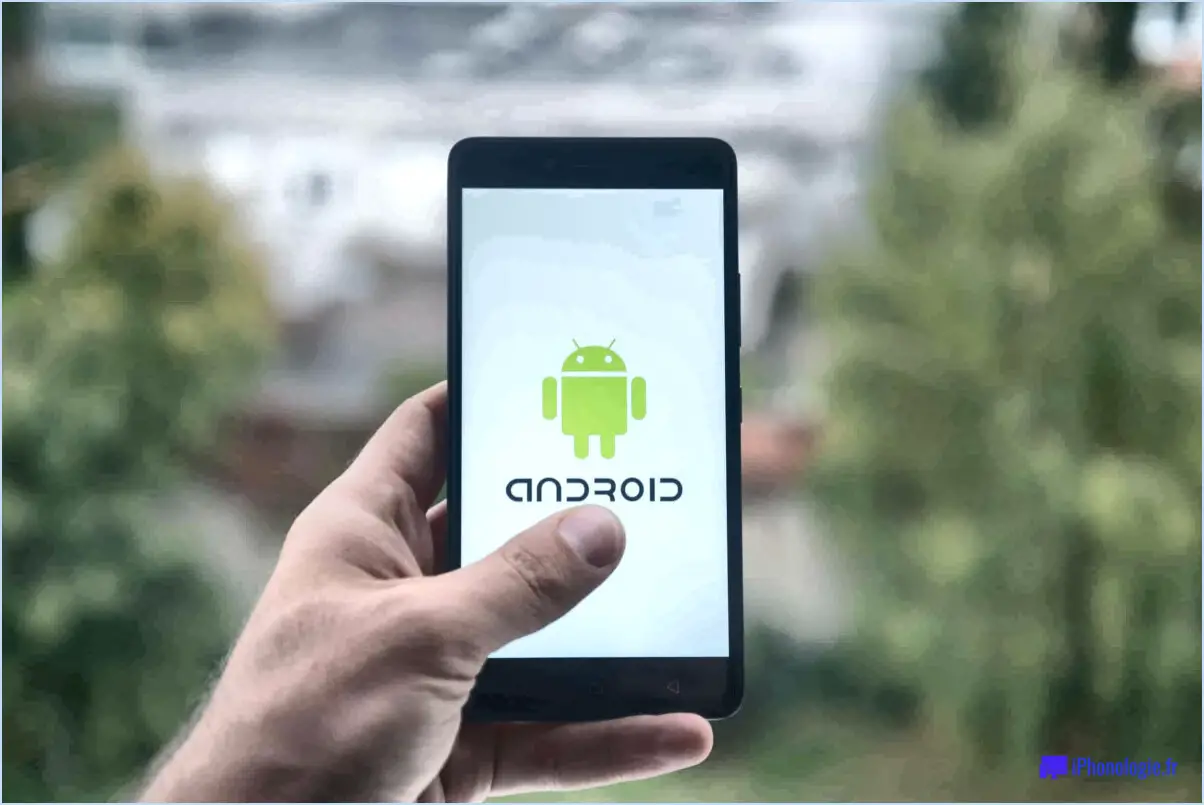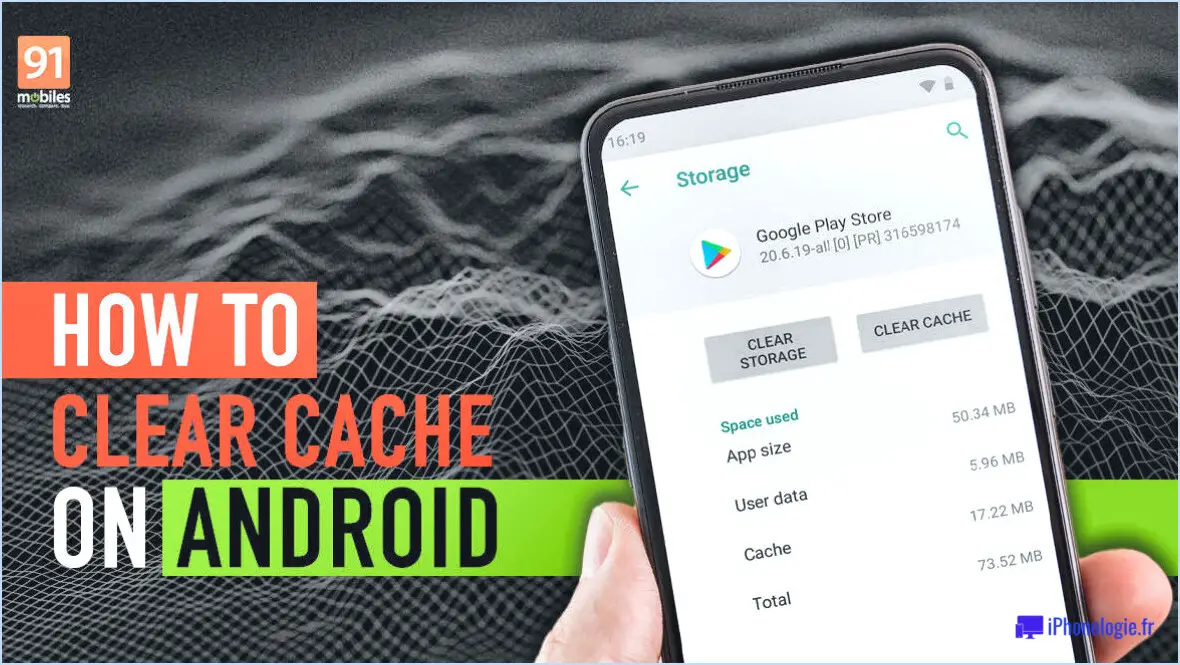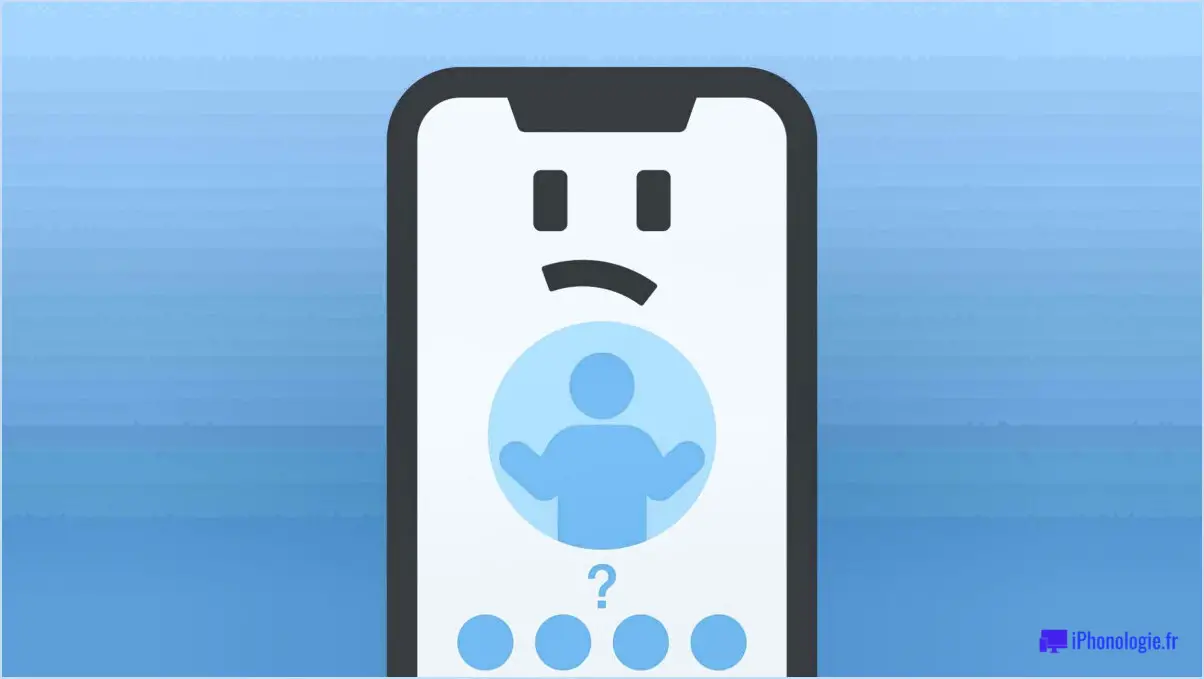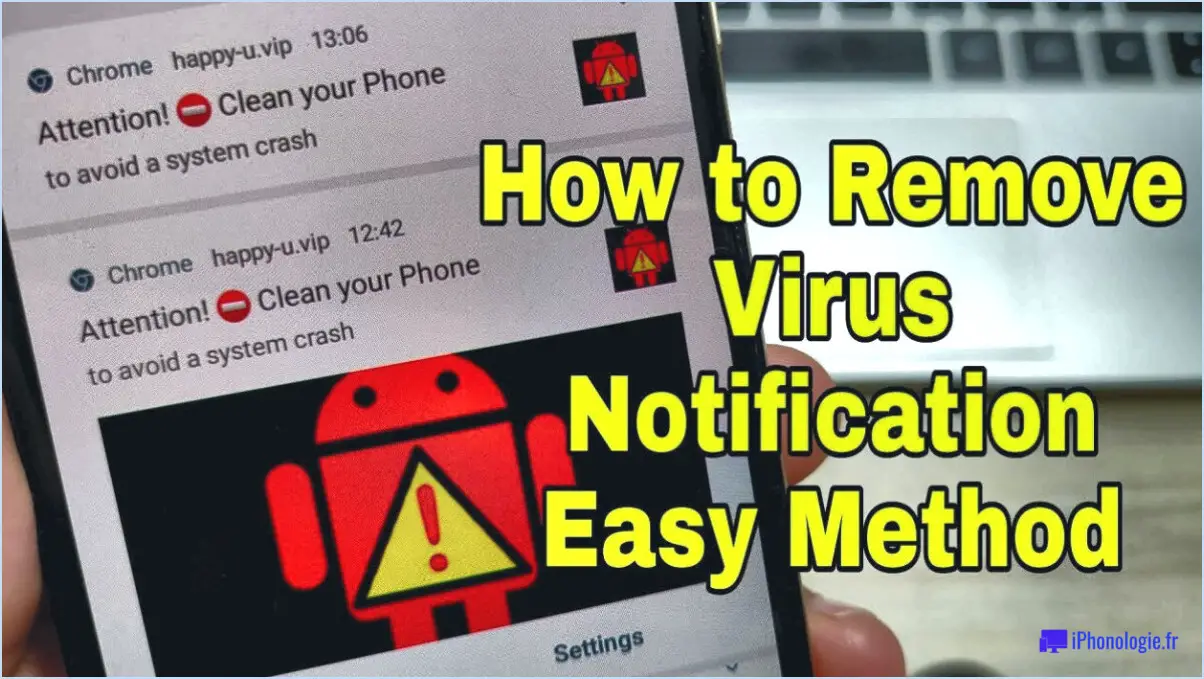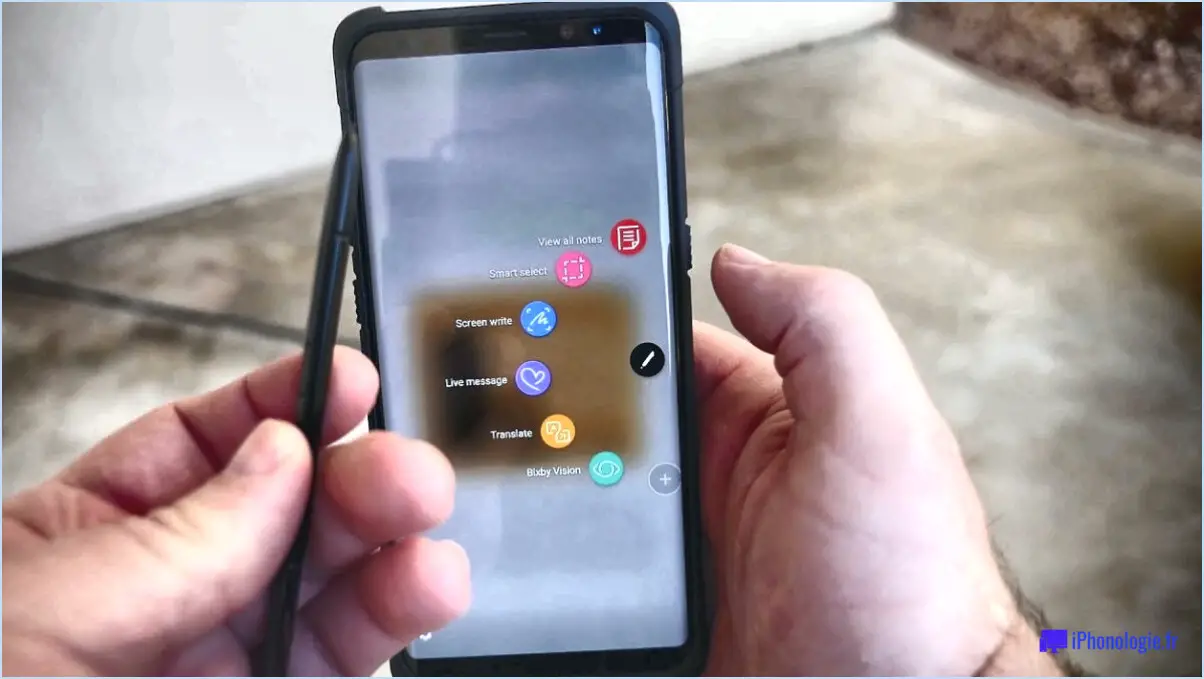Comment nettoyer les autres espaces de stockage sur android?
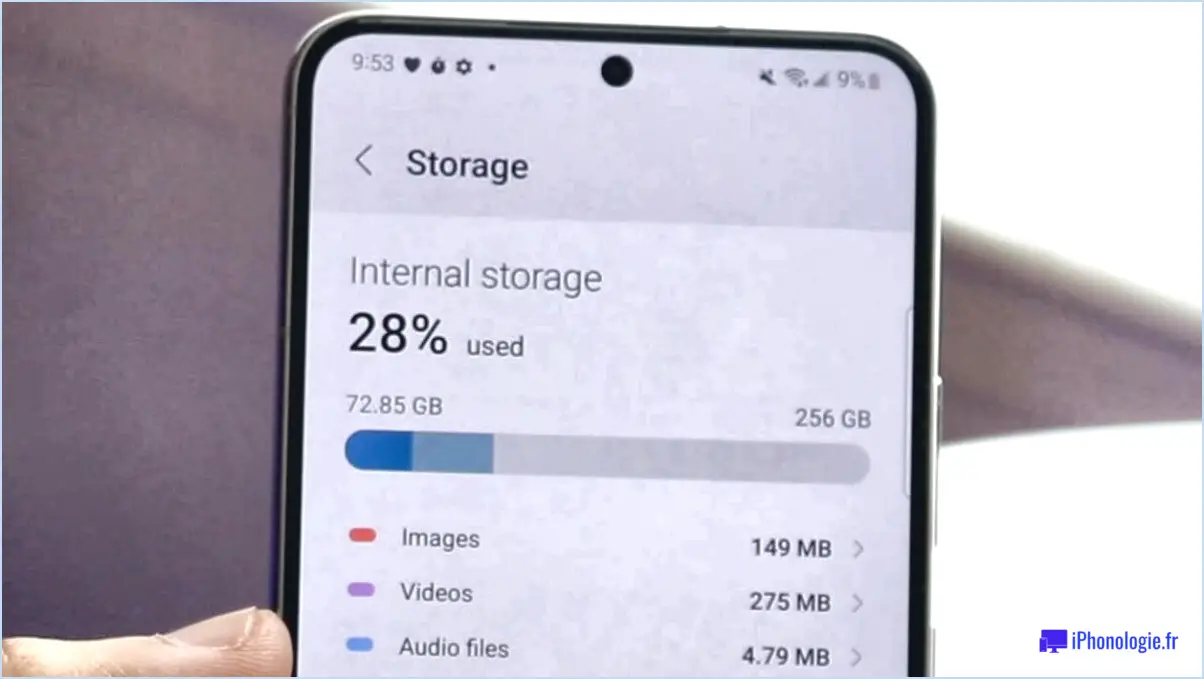
Pour nettoyer l'autre espace de stockage sur Android et libérer de l'espace précieux, vous disposez de quelques méthodes efficaces. Plongeons dans les étapes à suivre pour que votre appareil fonctionne à nouveau sans problème :
- Méthode des paramètres: Tout d'abord, accédez à Paramètres puis tapez sur Stockage. Vous trouverez ici une vue d'ensemble de l'utilisation du stockage de votre appareil. Recherchez la catégorie intitulée "Autres" ou "Divers" stockage. Il s'agit de l'endroit où sont stockés les fichiers et les données qui ne sont pas classés dans les catégories applications, images, musique ou autres types spécifiques. Tapez sur "Autres" pour explorer son contenu et identifier les fichiers les plus gourmands en espace.
- Méthode du tiroir d'applications: Dirigez-vous vers votre tiroir d'applications et localisez le fichier "Stockage" "Stockage". En tapant dessus, vous obtiendrez une ventilation de la quantité de stockage consommée par chaque application sur votre appareil Android. Comme pour la méthode précédente, vous trouverez l'icône "Autres" ou "Divers" catégorie de stockage qui peut occuper un espace important.
- Identifier et supprimer les fichiers inutiles: Maintenant que vous avez identifié les fichiers "Autres" il est temps de le nettoyer. Parcourez les fichiers répertoriés dans cette catégorie et supprimez tous les éléments inutiles. Il peut s'agir de fichiers en cache, de données résiduelles provenant d'applications désinstallées, de journaux système ou de fichiers temporaires. Soyez prudent lors de la suppression afin d'éviter de supprimer des fichiers système critiques.
- Effacer le cache: Certaines applications ont tendance à accumuler beaucoup de données en cache au fil du temps, occupant ainsi un espace précieux. Pour y remédier, allez à Paramètres > Stockage > Données mises en cache et sélectionnez "OK" pour effacer le cache de toutes les applications.
- Gérer les téléchargements: Vérifier votre Téléchargements pour voir s'il y a des fichiers dont vous n'avez plus besoin. Supprimez les téléchargements inutiles pour récupérer plus d'espace.
- Utilisez le stockage en nuage: Si vous avez des fichiers volumineux comme des photos, des vidéos ou des documents auxquels vous n'accédez pas fréquemment, envisagez de les télécharger vers des services de stockage en nuage comme Google Drive, Dropbox ou OneDrive. Cela vous permettra de libérer de l'espace sur votre appareil sans perdre l'accès à vos fichiers.
- Désinstaller les applications inutilisées: Passez en revue les applications installées et supprimez celles que vous n'utilisez plus. Cela permettra non seulement de libérer de l'espace de stockage, mais aussi d'améliorer les performances de votre appareil.
N'oubliez pas qu'avant de procéder à une suppression, vérifiez que les fichiers sont effectivement inutiles. Sauvegardez les données essentielles avant de procéder, par sécurité.
Comment effacer les autres stockages?
Pour effacer efficacement l'autre stockage sur votre appareil, suivez les étapes suivantes :
- Supprimez les fichiers et les applications inutiles : Identifiez et supprimez les fichiers, applications, photos et vidéos inutilisés ou redondants qui consomment de l'espace.
- Effacez le cache et les cookies : Effacez régulièrement le cache et les cookies de votre navigateur et de vos applis pour libérer l'espace de stockage pris par les données temporaires.
- Passez en revue les téléchargements : Vérifiez dans votre dossier de téléchargements la présence de fichiers dont vous n'avez plus besoin et supprimez-les.
- Gérer le contenu hors ligne : Certaines applications stockent du contenu hors ligne. Supprimez les listes de lecture, les cartes ou les documents hors ligne dont vous n'avez plus besoin.
- Optimisez les applications de messagerie : Effacez l'historique des médias et des messages dans les apps de messagerie pour récupérer l'espace de stockage occupé par les photos et les vidéos.
- Stockage dans le nuage : Transférez les fichiers et les médias vers des services de stockage en nuage tels que Google Drive ou iCloud pour libérer le stockage de l'appareil.
En procédant systématiquement à ces étapes, vous pouvez effacer efficacement les autres espaces de stockage de votre appareil, ce qui garantit des performances optimales et plus d'espace disponible.
Comment vider le cache d'Android?
Pour vider le cache d'Android, suivez les étapes suivantes :
- Allez à Paramètres > Stockage.
- Tapez sur Données en cache.
- Sélectionnez ensuite Effacer cache.
Alternativement :
- Naviguez vers Paramètres > Applications > Tous > Google Services Framework.
- Tapez sur Effacer les données.
Pour des applications spécifiques :
- Ouvrez Paramètres > Applications > Téléchargé.
- Sélectionnez une application et choisissez Effacer les données.
L'effacement du cache peut libérer de l'espace de stockage et éventuellement résoudre des problèmes liés à l'app.
Pourquoi mon autre espace de stockage est-il si élevé?
L'"autre espace de stockage" de votre appareil Android semble élevé en raison d'une combinaison de facteurs. Les appareils Android allouent intrinsèquement une part importante de l'espace de stockage au système d'exploitation et aux applications préinstallées. Cette allocation peut contribuer à l'augmentation perçue de l'"autre stockage". Pour résoudre ce problème et optimiser le stockage de votre appareil :
- Supprimez les applications inutilisées : Évaluez votre liste d'applications et supprimez celles que vous n'utilisez plus.
- Effacez le cache et les données : Effacez régulièrement les données en cache et les fichiers inutiles des applications pour récupérer de l'espace.
- Gérer les téléchargements : Contrôlez les fichiers et les médias téléchargés et supprimez ce qui n'est plus nécessaire.
- Déplacer des fichiers vers la carte SD : Transférez des photos, des vidéos et des fichiers vers une carte SD externe pour libérer le stockage interne.
- Mettre à jour les applications : Veillez à ce que les applications soient mises à jour, car les nouvelles versions incluent souvent des optimisations pour l'efficacité du stockage.
En mettant en œuvre ces mesures, vous pouvez gérer efficacement le stockage de votre appareil Android et atténuer l'impact du problème des "autres espaces de stockage".
Quels sont les autres fichiers qui occupent de l'espace sur Android?
Sur les appareils Android, plusieurs fichiers peuvent occuper un espace précieux. Cache de l'application stocke des fichiers temporaires pour les applications et peut s'accumuler de manière significative s'il n'est pas vidé régulièrement. De même, données d'application contient des fichiers pour chaque application installée et, si elle n'est pas effacée, elle peut consommer beaucoup d'espace de stockage. La suppression périodique de ces caches et données peut permettre de libérer de l'espace et d'optimiser les performances de votre appareil.
Pourquoi mon espace de stockage est-il plein alors que je n'ai aucune application Android?
Votre espace de stockage peut sembler plein malgré l'absence d'applications en raison de l'accumulation de données en cache. Les appareils Android stockent généralement des données en cache pour améliorer la vitesse de chargement des applications. Pour remédier à ce problème, accédez à Paramètres > Stockage, puis sélectionnez Données mises en cache. Appuyez simplement sur OK pour effacer le cache et libérer de l'espace.
Qu'est-ce qui prend de l'espace de stockage dans les autres?
De nombreux facteurs peuvent occuper de l'espace de stockage sur un appareil, notamment les photos, les vidéos, musique et les applications. Parmi celles-ci , les photos et vidéos consomment généralement le plus d'espace, suivies par la musique et les applications.
Quel est l'autre dans le stockage des téléphones?
Le autres L'espace de stockage du téléphone désigne l'espace de stockage non utilisé par le système d'exploitation et les applications préinstallées. Il sert à stocker photos, vidéos et musique de votre téléphone.